時間:2023-12-08 來源:互聯網 瀏覽量:
如何將Microsoft Edge瀏覽器設置為默認瀏覽器是許多Win10用戶關心的問題,作為Windows操作係統的默認瀏覽器,Edge提供了許多方便實用的功能,但是有時候我們可能更喜歡使用其他瀏覽器。幸運的是Win10係統提供了簡單的設置選項,讓我們可以輕鬆地將Edge瀏覽器設為默認瀏覽器。在本文中我們將介紹如何進行這個設置,讓您能夠更好地享受Edge瀏覽器帶來的便利和功能。
方法如下:
1、在win10中我們在開始菜單中找到“設置”打開
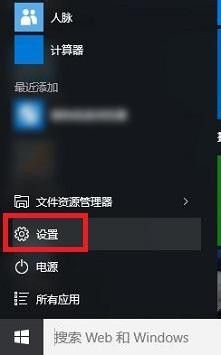
2、在打開的設置麵板中我們找到“係統”,如圖:
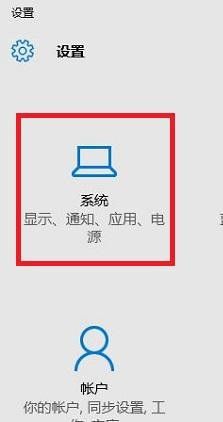
3、然後在係統下麵我們找到左邊的“默認應用”,之後你會看到應用對應的“Web瀏覽器”,如圖:
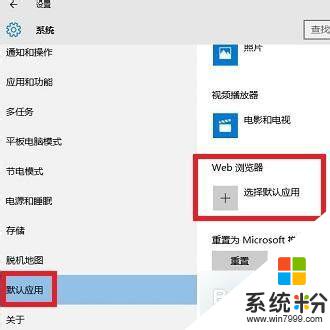
4、點擊“選擇默認應用”,如下所示我們會看到很多瀏覽器了,選擇Microsoft Edge 設置成默認瀏覽器:
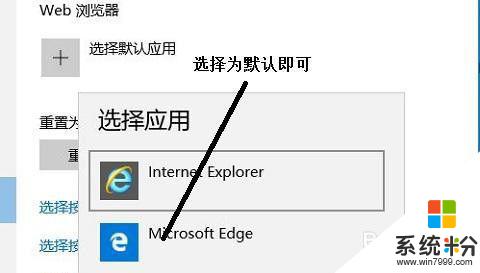
5.好了這樣就可以了,各位朋友試一下吧,當然使用此方法也可以設置第三方瀏覽器為默認瀏覽器了
以上就是如何將Microsoft Edge瀏覽器設置為默認瀏覽器的全部內容,如果有不清楚的地方,用戶可以根據本文提供的方法進行操作,希望這些方法能夠幫助到大家。